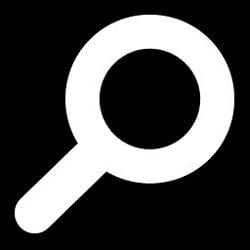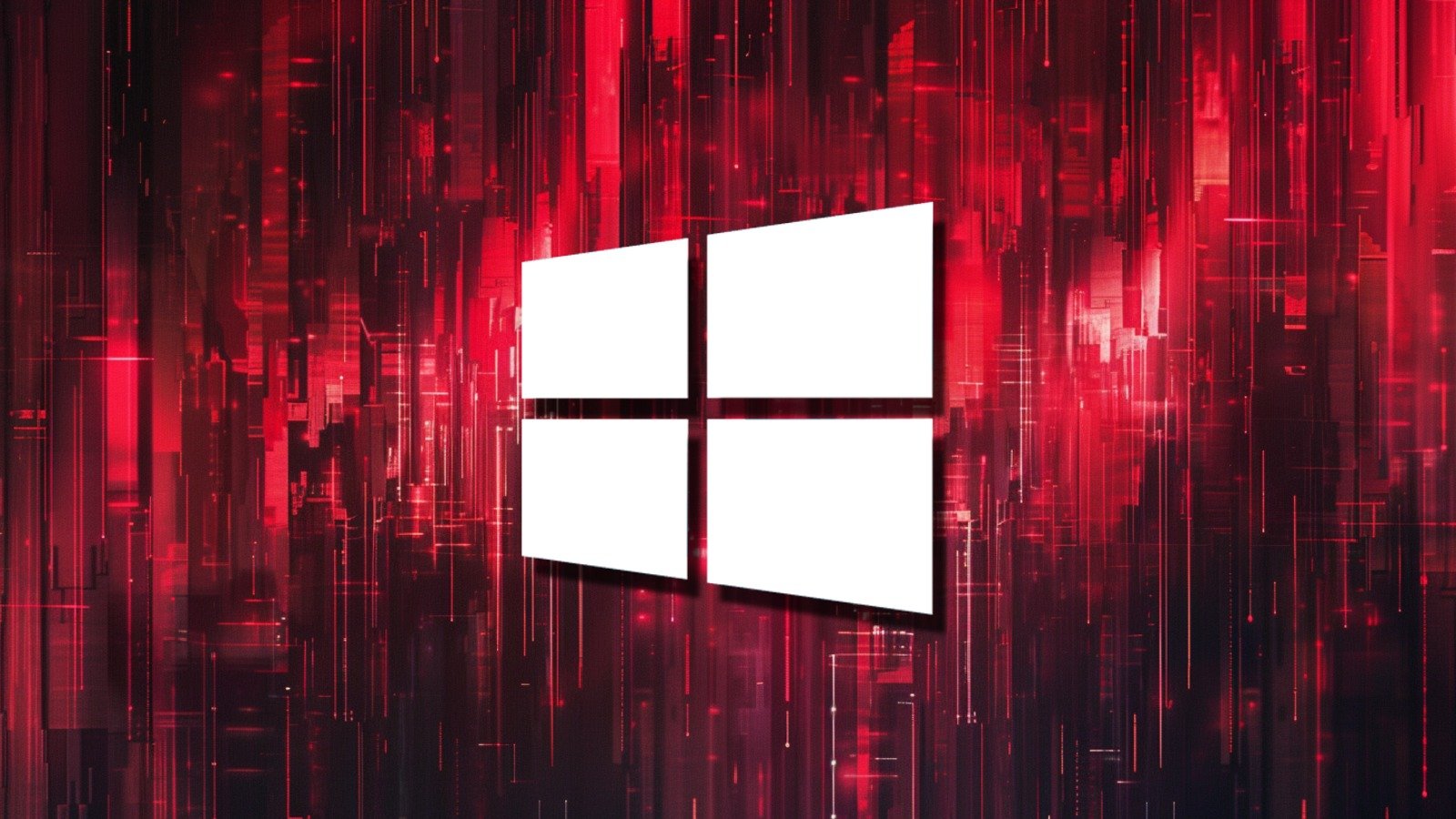Tietoturvapäivitys KB5034441 asennus ei onnistu.
Vaihtoehto 1.
Jos palautusosio on Windows-osion jälkeen, silloin suurenna palautusosion kokoa, ohje
tässä viestissä.
Vaihtoehto 2.
Jos palautusosio on ennen Windows-osiota.
1. POISTETAAN PALAUTUSYMPÄRISTÖ KÄYTÖSTÄ
reagentc /info
- Komento näyttää "Windows RE status: Enabled" tai "Windows RE status: Disabled"
Älä jatka tätä ohjetta eteenpäin jos saat "Disabled" - Tarkoittaa että tätä ohjetta ei ole tarkoitettu viallisen palautusympäristön korjaamiseen.
reagentc /disable
- Komennon pitäisi näyttää "
Operation Successful"
- Komento poistaa palautusympäristön käytöstä muokkaamalla
ReAgent.xml tiedostoa ja siirtämällä
Winre.wim tiedoston (piilotettu järjestelmätiedosto) palautusosiolta C:\Windows\System32\Recovery -kansioon.
2. POISTETAAN PALAUTUSOSIO
diskpart
select volume c
list partition
select partition # (valitse palautusosion numero)
delete partition override
list partition
exit
3. LUODAAN UUSI PALAUTUSOSIO
- Komennolla "
shrink desired=1000" lohkaistaan Windowsin asennusosion lopusta tilaa palautusosiolle.
- Komennot on UEFI/GPT-asennukselle (eli levyllä on EFI-järjestelmäosio). Jos levyllä on BIOS/MBR-asennus, silloin korvaa punaisella merkityt komennot yhdellä "
set id=27" komennolla.
diskpart
select volume c
shrink desired=1000
create partition primary
format quick fs=ntfs
set id=DE94BBA4-06D1-4D40-A16A-BFD50179D6AC
gpt attributes=0x8000000000000001
list partition
exit
4. OTETAAN PALAUTUSYMPÄRISTÖ UUDELLEEN KÄYTTÖÖN
reagentc /enable
- Komennolla pitäisi tulla "
Operation Successful".
- Komento muokkaa ReAgent.xml tiedostoa ja siirtää Winre.wim tiedoston C:\Windows\System32\Recovery -kansiosta palautusosiolle.
reagentc /info
- Jos komento näyttää "
Windows RE status: Enabled", silloin pitäisi olla kaikki kunnossa.
5. Nyt tietoturvapäivitys KB5034441 asennus pitäisi onnistua.